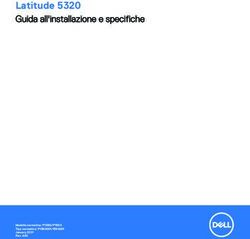Vostro 3581 Guida all'installazione e specifiche - Dell
←
→
Trascrizione del contenuto della pagina
Se il tuo browser non visualizza correttamente la pagina, ti preghiamo di leggere il contenuto della pagina quaggiù
Messaggi di N.B., Attenzione e Avvertenza
N.B.: un messaggio N.B. (Nota Bene) indica informazioni importanti che contribuiscono a migliorare l'utilizzo del prodotto.
ATTENZIONE: Un messaggio di ATTENZIONE indica un danno potenziale all'hardware o la perdita di dati, e spiega come evitare il
problema.
AVVERTENZA: Un messaggio di AVVERTENZA indica un rischio di danni materiali, lesioni personali o morte.
© 2019 Dell Inc. o sue affiliate. Tutti i diritti riservati. Dell, EMC e gli altri marchi sono marchi commerciali di Dell Inc. o delle sue sussidiarie. Gli altri marchi
possono essere marchi dei rispettivi proprietari.
2019 - 01
Rev. A00Sommario
1 Impostare il computer.....................................................................................................................................5
2 Creare un'unità di ripristino USB per Windows............................................................................................... 7
3 Panoramica del telaio..................................................................................................................................... 8
Vista schermo.....................................................................................................................................................................8
Vista lato sinistro................................................................................................................................................................ 9
Vista lato destro................................................................................................................................................................. 9
Visualizzazione del supporto per i polsi..........................................................................................................................10
Vista dal basso................................................................................................................................................................... 11
Tasti di scelta rapida della tastiera................................................................................................................................... 11
4 Tasti di scelta rapida della tastiera................................................................................................................ 13
5 Specifiche tecniche......................................................................................................................................14
Informazioni di sistema.....................................................................................................................................................14
Processore.........................................................................................................................................................................14
Memoria............................................................................................................................................................................. 14
Archiviazione..................................................................................................................................................................... 15
Combinazioni di archiviazione......................................................................................................................................... 15
Audio.................................................................................................................................................................................. 15
Lettore di schede multimediali.........................................................................................................................................16
Fotocamera....................................................................................................................................................................... 16
Wireless..............................................................................................................................................................................16
Porte e connettori.............................................................................................................................................................17
Scheda video..................................................................................................................................................................... 17
Schermo.............................................................................................................................................................................18
Tastiera...............................................................................................................................................................................18
Lettore di impronte digitali (opzionale)........................................................................................................................... 19
Sistema operativo............................................................................................................................................................. 19
Touchpad........................................................................................................................................................................... 19
Batteria...............................................................................................................................................................................19
Adattatore di alimentazione............................................................................................................................................ 20
Dimensioni e peso............................................................................................................................................................. 21
Ambiente del computer....................................................................................................................................................21
Sicurezza............................................................................................................................................................................21
Software di sicurezza...................................................................................................................................................... 22
6 Installazione di sistema................................................................................................................................ 23
Menu di avvio................................................................................................................................................................... 23
Tasti di navigazione.......................................................................................................................................................... 23
Opzioni di installazione del sistema................................................................................................................................ 24
Opzioni generali.......................................................................................................................................................... 24
Sommario 3Configurazione del sistema.......................................................................................................................................25
Video............................................................................................................................................................................25
Sicurezza.....................................................................................................................................................................26
Avvio sicuro.................................................................................................................................................................27
Intel Software Guard Extensions..............................................................................................................................28
Prestazioni.................................................................................................................................................................. 28
Risparmio di energia...................................................................................................................................................29
Comportamento POST............................................................................................................................................. 30
Supporto di virtualizzazione...................................................................................................................................... 31
Wireless........................................................................................................................................................................ 31
Registri di sistema...................................................................................................................................................... 32
Schermata di manutenzione..................................................................................................................................... 32
Risoluzione dei problemi di sistema con SupportAssist.........................................................................................32
Password di sistema e password di installazione......................................................................................................... 33
Assegnazione di una password di configurazione del sistema..............................................................................33
Eliminazione o modifica di una password di installazione e di sistema esistente................................................33
7 Software......................................................................................................................................................35
Download dei driver di ....................................................................................................................................................35
8 Come ottenere assistenza............................................................................................................................36
Come contattare Dell.......................................................................................................................................................36
4 Sommario1
Impostare il computer
1 Collegare l'adattatore di alimentazione e premere il pulsante di alimentazione.
N.B.: Per conservare autonomia, la battetria potrebbe entrare in modalità di risparmio energia.
2 Completare l'installazione del sistema Windows.
Seguire le istruzioni visualizzate sullo schermo per completare la configurazione. Durante la configurazione, Dell consiglia di:
• Connettersi a una rete per gli aggiornamenti di Windows.
N.B.: Se si sta effettuando la connessione a una rete senza fili protetta, immettere la password per l'accesso alla
rete senza fili quando richiesto.
• Quando si è collegati a Internet, creare oppure accedere con un account Microsoft. Se non si è connessi a Internet, creare un
account offline.
• Nella schermata Supporto e protezione, immettere le informazioni di contatto.
3 Individuare e utilizzare le app Dell dal menu Start di Windows (consigliato)
Tabella 1. Individuare le applicazioni di Dell
Applicazioni Dell Dettagli
Registrazione del prodotto Dell
Impostare il computer 5Applicazioni Dell Dettagli
Registrare il computer con Dell.
Guida e Supporto tecnico Dell
Accedere alla guida e al supporto per il computer.
SupportAssist
Controlla in modo proattivo lo stato hardware e software del
computer.
N.B.: È possibile rinnovare o aggiornare la garanzia
facendo clic sulla data di scadenza della garanzia in
SupportAssist.
Dell Update
Aggiorna il computer con correzioni critiche e driver di dispositivo
importanti non appena disponibili.
Dell Digital Delivery
Scaricare le applicazioni software, tra cui quelle acquistate ma
non preinstallate sul computer.
4 Creare l'unità di ripristino per Windows.
N.B.: Si consiglia di creare un'unità di ripristino per individuare e risolvere i potenziali problemi di Windows.
Per ulteriori informazioni, vedere Creazione di un'unità di ripristino USB per Windows.
6 Impostare il computer2
Creare un'unità di ripristino USB per Windows
Creare un'unità di ripristino per individuare e risolvere i potenziali problemi di Windows. Un'unità memoria flash USB vuota con una capacità
minima di 16 GB è richiesta per creare l'unità di ripristino.
Prerequisiti
N.B.: Questo processo può richiedere fino a un'ora.
N.B.: La procedura riportata di seguito può variare a seconda della versione di Windows installata. Fare riferimento al sito Web del
supporto Microsoft per le istruzioni più recenti.
Procedura
1 Collegare l'unità flash USB al computer.
2 Nella ricerca di Windows, digitare Ripristino.
3 Nei risultati della ricerca, fare clic su Crea un'unità di ripristino.
Viene visualizzata la finestra Controllo account utente.
4 Fare clic su Sì per continuare.
Verrà visualizzata la finestra Unità di ripristino.
5 Selezionare Esegui il backup dei file di sistema sull'unità di ripristino e fare clic su Avanti.
6 Selezionare l'unità flash USB e fare clic su Avanti.
Verrà visualizzato un messaggio che indica che tutti i dati presenti sull'unità Flash USB andranno persi.
7 Fare clic su Crea.
8 Fare clic su Fine.
Per ulteriori informazioni sulla reinstallazione di Windows utilizzando l'unità USB di ripriSTINO; CONSUltare la sezione Risoluzione dei
problemi del Manuale di servizio del prodotto all'indirizzo www.dell.com/support/manuals.
Creare un'unità di ripristino USB per Windows 73
Panoramica del telaio
Vista schermo
1 Fotocamera 2 Indicatore di stato della fotocamera
3 Microfono 4 Schermo
8 Panoramica del telaioVista lato sinistro
1 Porta adattatore di alimentazione 2 Indicatore di stato della batteria
3 Porta HDMI 4 Porta di rete
5 Porte USB 3.1 Gen 1 (2) 6 Porta per cuffie con microfono
Vista lato destro
1 Lettore di schede microSD 2 Porta USB 2.0
3 Porta VGA 4 Unità ottica
5 Slot per cavo di sicurezza
Panoramica del telaio 9Visualizzazione del supporto per i polsi
1 Pulsante di alimentazione con lettore di impronte digitali 2 Tastiera
opzionale
3 Touchpad
10 Panoramica del telaioVista dal basso
1 Altoparlanti 2 Coperchio della base
3 Etichetta Numero di servizio 4 Presa d'aria
Tasti di scelta rapida della tastiera
N.B.: I caratteri della tastiera possono variare a seconda della lingua di configurazione di quest'ultima. I tasti utilizzati per i
collegamenti di scelta rapida restano invariati a prescindere dalla lingua.
Tabella 2. Elenco dei tasti di scelta rapida
Tasti Descrizione
FN + ESC Attivazione/disattivazione Fn e tasto di
blocco
FN + F1 Disattivazione dell'audio
FN + F2 Riduzione del volume
FN + F3 Aumento del volume
Panoramica del telaio 11Tasti Descrizione FN + F4 Riproduci brano precedente FN + F5 Riproduzione/Sospensione FN + F6 Riproduci brano successivo FN + F8 Passaggio a schermo esterno FN + F9 Ricerca FN + F11 Riduzione della luminosità FN + F12 Aumento della luminosità FN + BlocScorr Attiva/disattiva la modalità senza fili FN + CTRL Apri menu applicazione 12 Panoramica del telaio
4
Tasti di scelta rapida della tastiera
N.B.: I caratteri della tastiera possono variare a seconda della lingua di configurazione di quest'ultima. I tasti utilizzati per i
collegamenti di scelta rapida restano invariati a prescindere dalla lingua.
Tabella 3. Elenco dei tasti di scelta rapida
Tasti Descrizione
FN + ESC Attivazione/disattivazione Fn e tasto di
blocco
FN + F1 Disattivazione dell'audio
FN + F2 Riduzione del volume
FN + F3 Aumento del volume
FN + F4 Riproduci brano precedente
FN + F5 Riproduzione/Sospensione
FN + F6 Riproduci brano successivo
FN + F8 Passaggio a schermo esterno
FN + F9 Ricerca
FN + F11 Riduzione della luminosità
FN + F12 Aumento della luminosità
FN + BlocScorr Attiva/disattiva la modalità senza fili
FN + CTRL Apri menu applicazione
Tasti di scelta rapida della tastiera 135
Specifiche tecniche
N.B.: Le offerte variano da paese a paese. Le seguenti specifiche sono esclusivamente quelle richieste dalla legge per spedire il
computer. Per ulteriori informazioni sulla configurazione del computer, andare su Guida e supporto tecnico sul proprio sistema
operativo Windows e selezionare l'opzione che consente di visualizzare le informazioni relative al computer in uso.
Informazioni di sistema
Tabella 4. Informazioni di sistema
Funzione Specifiche
Chipset Chipset Intel
Larghezza bus memoria DRAM 64 bit
EPROM FLASH SPI 16 MB
bus PCIe 100 MHz
Processore
N.B.: I numeri del processore non sono indicativi delle prestazioni. La disponibilità del processore è soggetta a modifiche e può
variare in base alla regione o al paese.
Tabella 5. Specifiche del processore
Tipo Scheda grafica UMA
Processore Intel Core i7-7500U di settima generazione (4 MB di cache, fino a Scheda grafica Intel HD 620
3,5 GHz)
Processore Intel Core i5-7200U di settima generazione (3 MB di cache, fino a Scheda grafica Intel HD 620
3,1 GHz)
Processore Intel Core i3-7020U di settima generazione (3 MB di cache, fino a Scheda grafica Intel HD 620
2,3 GHz)
Processore Intel Celeron 3865U (2 MB di cache, fino a 1,8 GHz) Scheda grafica Intel HD 610
Processore Intel Pentium 4415U (2 MB di cache, fino a 2,3 GHz) Scheda grafica Intel HD 610
Memoria
Tabella 6. Specifiche della memoria
Funzione Specifiche
Configurazione minima della memoria 4 GB
Configurazione massima della memoria 16 GB
14 Specifiche tecnicheFunzione Specifiche
Numero di slot Due slot SoDIMM
Opzioni di memoria
• 4 GB (1 x 4 GB)
• 8 GB - 2 x 4 GB
• 8 GB (1 x 8 GB)
• 12 GB - 1 x 4 GB, 1 x 8 GB
• 16 GB - 2 x 8 GB
• 16 GB (1 x 16 GB)
Tipo DDR4
Velocità 2.400 MHz/2.133 MHz
N.B.: 2.133 MHz per processore di settima generazione
Archiviazione
Tabella 7. Specifiche di immagazzinamento
Tipo Fattore di forma Interfaccia Capacità
Unità a stato solido M.2 M.2 Fino a 256 GB
HDD 2,5 inch SATA Fino a 2 TB
Intel Optane (modulo PCIe M.2 con disco M.2 PCIe 16 GB
rigido)
Unità ottica Cassetto di 9,5 mm SATA
Combinazioni di archiviazione
Tabella 8. Combinazioni di archiviazione
Unità principale/di avvio Unità secondaria
1 SSD M.2 1 unità da 2,5 pollici
1 disco rigido da 2,5 pollici Nessuno
1 HDD da 2,5 pollici con Optane M.2 Nessuno
Audio
Tabella 9. Specifiche dell'audio
Funzione Specifiche
Controller Realtek ALC3246 con Waves MaxxAudio Pro
Tipo Audio a doppio canale ad alta definizione
Altoparlanti Due altoparlanti direzionali
Specifiche tecniche 15Funzione Specifiche
Interfaccia bus Intel HDA
Amplificatore stereo interno 2 W (RMS) per canale
Lettore di schede multimediali
Tabella 10. Specifiche del lettore di schede multimediali
Funzione Specifiche
Tipo Uno slot scheda microSD
Schede supportate
• SD
• SDHC
• SDXC
Fotocamera
Tabella 11. Specifiche della fotocamera
Funzione Specifiche
Risoluzione
• Immagine fissa: 0,92 megapixel (HD)
• Video: 1.280 x 720 (HD) a 30 fps
Angolo di visualizzazione diagonale 78,6°
Numero di fotocamere Una fotocamera frontale
Tipo HD a fuoco fisso
Tipo di sensore Tecnologia del sensore CMOS
Risoluzione video max 1.280 x 720 (HD) aa 30 fps
Risoluzione immagine fissa max 0,92 megapixel (HD)
Wireless
Tabella 12. Specifiche wireless
Funzione Specifiche
Tipo
• Qualcomm QCA9565, DW1707 802.11bgn (1x1) WiFi + Bluetooth
4.0
• Qualcomm QCA9377, DW1810 802.11ac Dual Band (1x1) WiFi +
Bluetooth 4.1
• Qualcomm QCA61x4A, DW1820 802.11ac Dual Band (2x2) WiFi
+ Bluetooth 4.1
Velocità di trasferimento massima 867 Mb/s
Bande di frequenza 2,4 GHz/5 GHz
16 Specifiche tecnicheFunzione Specifiche
Crittografia
• WEP a 64 bit/128 bit
• AES-CCMP
• TKIP
Porte e connettori
Tabella 13. Porte e connettori
Caratteristiche Specifiche
Lettore di schede di memoria Lettore di schede di memoria MicroSD 3.0
USB
• Una porta USB 2.0
• 2 porte USB 3.1 Gen 1
Sicurezza Slot per lucchetto Wedge
Porta di alloggiamento Dell USB 3.0 Dock (UNO)
Audio
• Jack audio universale
• Microfono singolo con riduzione del rumore
Video
• HDMI 1.4b
• Porta VGA
Adattatore di rete Un connettore RJ-45
Scheda video
Tabella 14. Specifiche della scheda video
Controller Tipo Dipendenza Tipo di memoria Capacità Supporto schermo Risoluzione
CPU grafica esterno massima
Scheda grafica UMA Integrato Memoria di HDMI 1.4b 4096×2304
• Processore
Intel HD 620 sistema
Intel Core
i7-7500U di condivisa
settima
generazione
• Processore
Intel Core
i5-7200U di
settima
generazione
• Processore
Intel Core
i3-7020U di
settima
generazione
• Processore
Intel Celeron
3865U
Specifiche tecniche 17Controller Tipo Dipendenza Tipo di memoria Capacità Supporto schermo Risoluzione
CPU grafica esterno massima
• Processore
Intel Pentium
4415U
Scheda grafica UMA Integrato Memoria di HDMI 1.4b 4096×2304
Intel HD 610 sistema
condivisa
AMD Radeon Discreta NA GDDR5 2 GB No 1920 x 1080
520
Schermo
Tabella 15. Specifiche dello schermo
Funzione Specifiche
Tipo
• HD (1.366 x 768) da 15,6 pollici, TN, antiriflesso, ultrasottile
• FHD (1.920 x 1.080) da 15,6 pollici, IPS, antiriflesso (opzionale)
Altezza (area attiva)
Larghezza (area attiva)
Diagonale 396,24 mm (15,6 pollici)
Luminanza/luminosità (tipica) 400 nit max
Frequenza d'aggiornamento 60 Hz
Angolo di visualizzazione orizzontale (min) +/- 40 gradi
Angolo di visualizzazione verticale (min) +10/-30 gradi
Tastiera
Tabella 16. Specifiche della tastiera
Funzione Specifiche
Numero di tasti
• 103 (Stati Uniti)
• 102 (Regno Unito)
• 104 (Brasile)
• 105 (Giappone)
Dimensione Dimensioni complete
• X = passo tasti di 19,00 mm
• Y = passo tasti di 19,00 mm
Tastiera retroilluminata Opzionale
18 Specifiche tecnicheFunzione Specifiche
Layout QWERTY/AZERTY/Kanji
Lettore di impronte digitali (opzionale)
Tabella 17. Specifiche del lettore di impronte digitali
Funzione Specifiche
Tecnologia sensore Capacitivo
Risoluzione del sensore 500 PPI
Area del sensore 5,5 mm x 4,4 mm (0,22 pollici x 0,17 pollici)
Dimensioni del sensore in pixel 108 x 88
Sistema operativo
Tabella 18. Sistema operativo
Funzione Specifiche
Sistemi operativi supportati
• Windows 10 Home a 64 bit
• Windows 10 Pro a 64 bit
• Ubuntu
Touchpad
Tabella 19. Specifiche del touchpad
Funzione Specifiche
Risoluzione 1.219 x 919
Dimensioni
• Larghezza: 105 mm (4,13 pollici)
• Altezza: 80 mm (3,14 pollici)
Multi-touch Supporto per utilizzo a cinque dita
Batteria
Tabella 20. Specifiche della batteria
Funzione Specifiche
Tipo Prismatica/ai polimeri a 3 celle da 42 Wh
Dimensione Larghezza 175,37 mm (6,9 pollici)
90,73 mm (3,57 pollici)
Specifiche tecniche 19Funzione Specifiche
Profondità 5,9 mm (0,24 pollici)
Altezza
Peso (massimo) 0,2 kg (0,44 libbre)
Tensione 11,4 V CC
Durata 300 cicli di scarica/ricarica
Tempo di ricarica a computer spento Ricarica standard 0 ~ 60°C: 4 ore
(approssimativo)
Express Charge 0 ~ 35°C: 4 ore
16 ~ 45°C: 2 ore
46 ~ 60°C: 3 ore
Autonomia Varia in base alle condizioni operative e può essere notevolmente ridotta in alcune condizioni a
consumo intenso
Intervallo di temperatura: in funzione Da 0 °C a 35 °C (da 32 °F a 95 °F)
Intervallo di temperatura: Da -20°C a 65°C (da -40°F a 149°F)
archiviazione
Batteria a pulsante CR 2032
Adattatore di alimentazione
Tabella 21. Specifiche dell'adattatore di alimentazione
Funzione Specifiche
Tipo
• 45 W (UMA)
• 65 W (dedicata)
Tensione d'ingresso 100 V c.a. - 240 V c.a.
Corrente d'ingresso (massima)
• 1,3 A per 45 W
• 1,7 A per 65 W
Frequenza d'entrata da 50 Hz a 60 Hz
Corrente di uscita
• 2,31 A per 45 W
• 3,34 A per 65 W
Tensione nominale di uscita 19,5 V c.c.
Intervallo di temperatura (operativo) Da 0°C a 40°C (da 32°F a 104°F)
Intervallo di temperatura (A riposo ) Da 40°C a 70 °C (da -40°F a 158 °F)
20 Specifiche tecnicheDimensioni e peso
Tabella 22. Dimensioni e peso
Funzione Specifiche
Altezza Da 20,66 mm a 22,7 mm (da 0,813 pollici a 0,106 pollici)
Larghezza 380 mm (14,96 pollici)
Profondità 258 mm (10,15 pollici)
Peso Da 2 kg a 2,28 kg (da 4,4 lb a 5,02 lb)
Ambiente del computer
Livello di sostanze contaminanti trasmesse per via aerea: G1 come definito da ISA-S71.04-1985
Tabella 23. Ambiente del computer
In funzione Archiviazione
Intervallo di temperatura Da 0 °C a 40 °C (da 32 °F a 104 °F) Da -40 °C a 65 °C (da -40°F a 149 °F)
Umidità relativa (massima) Dal 10% al 90% (senza condensa) Dallo 0% al 95% (senza condensa)
N.B.: Temperatura del punto di N.B.: Temperatura del punto di
rugiada massimo = 26 °C rugiada massimo = 33°C
Vibrazione (massimo): 0,66 GRMS 1,30 GRMS
Urto (massimo): 140 G† 160 G‡
Altitudine (massima): Da 0 m a 3.048 m (da 0 pd a 10.000 pd) Da 0 m a 10.668 m (da 0 pd a 35.000 piedi)
* Misurata utilizzando uno spettro a vibrazione casuale che simula l'ambiente dell'utente.
† Misurato utilizzando un impulso semisinusoidale di 2 ms quando il disco rigido è in uso.
‡ Misurato utilizzando un impulso semisinusoidale di 2 ms quando la testina del disco rigido è in posizione di riposo.
Sicurezza
Tabella 24. Specifiche di sicurezza
Funzione Specifiche
Trusted Platform Module (TPM) 2.0 Integrato su scheda di sistema
TPM dedicato Integrato su scheda di sistema
Supporto per Windows Hello Opzionale
Coperchio del cavo Opzionale
Specifiche tecniche 21Funzione Specifiche Interruttore di intrusione nel telaio Opzionale Slot per blocco del telaio e supporto per loop Opzionale Software di sicurezza Tabella 25. Specifiche del software di sicurezza Funzione Specifiche Dell Endpoint Security Suite Enterprise Opzionale Dell Data Guardian Opzionale Dell Encryption (Enterprise o Personal) Opzionale Dell Threat Defense Opzionale RSA SecurID Access Opzionale RSA NetWitness Endpoint Opzionale MozyPro o MozyEnterprise Opzionale VMware Airwatch/WorkspaceONE Opzionale Absolute Data and Device Security Opzionale 22 Specifiche tecniche
6
Installazione di sistema
La configurazione del sistema consente di gestire l'hardware del notebook e specificare le opzioni a livello del BIOS. Dalla configurazione del
sistema, è possibile:
• Modificare le configurazioni di NVRAM dopo aver aggiunto o rimosso hardware
• Visualizzare la configurazione dell'hardware di sistema
• Abilitare o disabilitare i dispositivi integrati
• Configurare i limiti delle prestazioni e della gestione del risparmio energetico
• Gestire la sicurezza del computer
Argomenti:
• Menu di avvio
• Tasti di navigazione
• Opzioni di installazione del sistema
• Password di sistema e password di installazione
Menu di avvio
Premere il tasto quando viene visualizzato il logo Dell per aprire il menu di avvio singolo con l'elenco delle periferiche di avvio valide
per il sistema. Questo menu include anche le opzioni di diagnostica e configurazione del BIOS. I dispositivi elencati nel menu di avvio variano
in base ai dispositivi di avvio presenti sul sistema. Questo menu è utile per eseguire l'avvio da un determinato dispositivo o per attivare la
diagnostica del sistema. L'uso del menu di avvio non causa variazioni nell'ordine di avvio memorizzato nel BIOS.
Le opzioni disponibili sono le seguenti:
• UEFI Boot:
– Windows Boot Manager
•
• Altre opzioni:
– Configurazione del BIOS
– Aggiornamento del BIOS flash
– Diagnostica
– Change Boot Mode Settings (Modifica impostazioni modalità di avvio)
Tasti di navigazione
N.B.: Per la maggior parte delle opzioni di configurazione del sistema, le modifiche effettuate sono registrate ma non hanno
effetto fino al riavvio del computer.
Tasti Esplorazione
Freccia SU Consente di tornare al campo precedente.
Freccia GIÙ Consente di passare al campo successivo.
Invio Permette di selezionare un valore nel campo prescelto (se applicabile) o di seguire il collegamento nel campo.
Installazione di sistema 23Tasti Esplorazione
BARRA Espande o riduce un elenco a discesa, se applicabile.
SPAZIATRICE
Linguetta Porta all'area successiva.
N.B.: Solo per browser con grafica normale.
Esc Passa alla pagina precedente finché non viene visualizzata la schermata principale. Premento ESC nella schermata
principale viene visualizzato un messaggio che chiede se si desidera salvare le modifiche prima di riavviare il
sistema.
Opzioni di installazione del sistema
N.B.: A seconda del notebook e dei dispositivi installati, gli elementi elencati in questa sezione potrebbero essere visualizzati o
meno.
Opzioni generali
Tabella 26. Informazioni generali
Opzione Descrizione
Informazioni di sistema Visualizza le informazioni seguenti:
• Informazioni sul sistema: visualizza la versione del BIOS, il numero di servizio, il tag dell'asset, il
tag di proprietà, la data di proprietà, la data di produzione e il codice di servizio rapido.
• Informazioni di memoria: mostra Memory Installed, Memory Available, Memory Speed, Memory
Channel Mode, Memory Technology, DIMM A size e DIMM B size.
• Informazioni processore: mostra Processor Type, Core Count, Processor ID, Current Clock
Speed, Minimum Clock Speed, Maximum Clock Speed, Processor L2 Cache, Processor L3
Cache, HT Capable e 64-Bit Technology.
• Informazioni sul dispositivo: visualizza Primary HDD, ODD Device, M.2 SATA SSD, M.2 PCIe
SSD-0, LOM MAC Address, Video Controller, Video BIOS Version, Video Memory, Panel type,
Native Resolution, Audio Controller, Wi-Fi Device, and Bluetooth Device.
Battery Information Visualizza lo stato di integrità della batteria e se è installato l'adattatore CA.
Boot Sequence Consente di specificare l'ordine in cui il computer tenta di rilevare un sistema operativo dai dispositivi
specificati nell'elenco.
Advanced Boot Options Consente di selezionare l'opzione Legacy Option ROMs (ROM opzione legacy), quando è attiva la
modalità di avvio UEFI. Nessuna opzione è selezionata per impostazione predefinita.
• Enable Legacy Option ROMs
• Enable Attempt Legacy Boot
UEFI Boot Path Security Questa opzione consente di stabilire se il sistema debba richiedere all'utente di immettere la password
di amministratore all'avvio di un percorso di avvio UEFI dal menu F12.
• Always, Except Internal HDD (Sempre, tranne per l'HDD interno) (impostazione predefinita)
• Sempre
• Never (Mai)
Date/Time Consente di regolare le impostazioni di data e ora. Le modifiche apportate alla data e all'ora di sistema
vengono applicate immediatamente.
.
24 Installazione di sistemaConfigurazione del sistema
Tabella 27. Configurazione del sistema
Opzione Descrizione
Integrated NIC Consente di configurare il controller LAN sulla scheda.
• Disabled (Disabilitato): la LAN integrata è spenta e non è visibile dal sistema operativo.
• Enabled (Abilitato): la LAN integrata è attiva.
• Enabled w/PXE (Abilitato con PXE): la LAN integrata è abilitata con PXE all'avvio (impostazione
predefinita).
SATA Operation Consente di configurare la modalità operativa del controller del disco rigido integrato.
• Disabilitato (Disabilitato) = i controller SATA sono nascosti
• AHCI = SATA è configurata per modalità AHCI
• RAID ON = l'unità SATA è configurata per supportare la modalità RAID (impostazione predefinita)
Unità Consente di abilitare o disabilitare le varie unità sulla scheda:
• SATA-0 (abilitato per impostazione predefinita)
• SATA-1 (abilitato per impostazione predefinita)
• SATA-2 (abilitato per impostazione predefinita)
• M.2 PCIe SSD-0 (opzione abilitata impostazione predefinita)
Smart Reporting Questo campo controlla se durante l'avvio del sistema siano riportati errori del disco rigido per le unità
integrate. L'opzione Enable Custom Mode (Abilita creazione di rapporti intelligente) è disabilitata per
impostazione predefinita.
Configurazione USB Consente di abilitare o disabilitare il controller USB per:
• Enable USB Boot Support (Abilita supporto di avvio tramite USB)
• Enable External USB Port
Tutte le opzioni sono abilitate per impostazione predefinita.
Audio Consente di abilitare o disabilitare il controller audio integrato. L'opzione Enable Audio (Abilita audio) è
selezionata per impostazione predefinita.
• Enable Microphone (Abilita microfono)
• Enable Internal Speaker
Entrambe le opzioni sono selezionate per impostazione predefinita.
Miscellaneous Devices Consente di abilitare o disabilitare i seguenti dispositivi:
• Enable Camera (Abilita fotocamera) (abilitata per impostazione predefinita)
Video
Opzione Descrizione
LCD Brightness Consente di impostare la luminosità dello schermo in base alla sorgente di alimentazione (batteria o CA). La
luminosità dello schermo LCD è indipendente dalla batteria e dall'adattatore CA. Può essere impostata utilizzando la
barra di scorrimento.
Installazione di sistema 25N.B.: L'impostazione video sarà visibile solo se sul sistema è installata una scheda video.
Sicurezza
Tabella 28. Sicurezza
Opzione Descrizione
Admin Password Consente di impostare, modificare o eliminare la password amministratore.
System Password Consente di impostare, modificare o eliminare la password di sistema.
Internal HDD-0 Password Consente di impostare, modificare o eliminare la password del disco rigido interno.
Strong Password Questa opzione permette di abilitare o disabilitare le password sicure per il sistema.
Password Configuration Consente di controllare il numero minimo o massimo di caratteri concessi per una password
amministrativa e per quella di sistema. L'intervallo di caratteri è compreso tra 4 e 32.
Password Bypass Questa opzione consente di ignorare i messaggi per la password del sistema (di avvio) e la password
HDD interna durante un riavvio del sistema.
• Disabled (Disabilitato): verranno sempre chieste le password del sistema e dei dischi rigidi interni,
se impostate. Questa opzione è abilitata per impostazione predefinita.
• Reboot Bypass (Ignora al riavvio) - Ignora i messaggi relativi alla password al riavvio (avvio a
caldo).
N.B.: All'avvio a freddo, verrà sempre chiesta la password del sistema e del disco rigido
interno. Inoltre, verrà sempre chiesta la password dei dischi rigidi di ogni alloggiamento dei
moduli presenti.
Password Change Questa opzione consente di determinare se sono concesse modifiche alle password di sistema e del
disco rigido quando è impostata una password dell'amministratore.
Allow Non-Admin Password Changes (Consenti modifiche password non admin): questa opzione è
disabilitata per impostazione predefinita.
Non-Admin Setup Changes Consente di determinare se sia possibile effettuare modifiche alle opzioni di configurazione quando è
impostata una password amministratore.
UEFI Capsule Firmware Updates Questa opzione verifica se il sistema consente di aggiornare il BIOS tramite pacchetti di
aggiornamento di capsule UEFI. Questa opzione è abilitata per impostazione predefinita. Disabilitando
questa opzione, vengono bloccati gli aggiornamenti del BIOS da servizi come Microsoft Windows
Update e Linux Vendor Firmware Service (LVFS).
TPM 2.0 Security Questa opzione consente di controllare se il Trusted Platform Module (TPM - Modulo di piattaforma
fidata) è visibile al sistema operativo.
• TPM On (impostazione predefinita)
• Clear (Cancella)
• Ignora PPI per i comandi abilitati
• Ignora PPI per i comandi disabilitati
• Ignora PPI per i comandi cancellati
• Abilita attestazione (impostazione predefinita)
• Tasto Abilita archiviazione (impostazione predefinita)
• SHA-256 (impostazione predefinita)
Scegliere un'opzione:
• Disabled (Disattivato)
• Abilitato (impostazione predefinita)
26 Installazione di sistemaOpzione Descrizione
Computrace(R) Questo campo consente di attivare o disabilitare l'interfaccia del modulo BIOS del Computrace
Service opzionale di Absolute Software. Permette di abilitare o disabilitare il servizio Computrace
opzionale progettato per la gestione delle risorse.
• Deactivate (Disattiva)
• Disable (Disabilita)
• Aactivate (Abilita): questa opzione è disabilitata per impostazione predefinita.
OROM Keyboard Access Questa opzione stabilisce la possibilità per gli utenti di accedere alle schermate di configurazione
dell'opzione ROM attraverso i tasti di scelta rapida in fase di avvio.
• Abilitato (impostazione predefinita)
• Disabled (Disattivato)
• One Time Enable (Abilita una tantum)
Admin Setup Lockout Consente di impedire agli utenti di entrare nella configurazione quando è impostata la password
amministratore. Questa opzione non è impostata per impostazione predefinita.
Master Password Lockout Consente di disabilitare il supporto alla password master. Per poter modificare questa Impostazioni, è
necessario cancellare la password del disco rigido. Questa opzione non è impostata per impostazione
predefinita.
SMM Security Mitigation Consente di abilitare o disabilitare protezione UEFI SMM Security Mitigation aggiuntiva. Questa
opzione non è impostata per impostazione predefinita.
Avvio sicuro
Tabella 29. Avvio sicuro
Opzione Descrizione
Secure Boot Enable Consente di abilitare o disabilitare la funzionalità di avvio sicuro
• Secure Boot Enable
Questa opzione non è selezionata per impostazione predefinita.
Secure Boot Mode Consente di modificare il comportamento di avvio sicuro per consentire una valutazione o
applicazione delle firme del driver UEFI.
• Deployed Mode (modalità installata, predefinita)
• Audit Mode
Expert Key Management Consente di modificare i database delle chiavi di sicurezza solo se il sistema è in modalità
personalizzata. L'opzione Abilita modalità personalizzata è disabilitata per impostazione
predefinita. Le opzioni disponibili sono le seguenti:
• PK (impostazione predefinita)
• KEK
• db
• dbx
Se si attiva la Custome Mode (Modalità personalizzata), le opzioni rilevanti per PK, KEK, db e
dbx vengono visualizzate. Le opzioni disponibili sono le seguenti:
• Save to File (Salva su file): salva la chiave su un file selezionato dall'utente.
• Replace from File (Sostituisci da file): sostituisce la chiave corrente con una chiave di un file
selezionato dall'utente.
Installazione di sistema 27Opzione Descrizione
• Append from File (Aggiungi da file): aggiunge una chiave al database corrente da un file
selezionato dall'utente.
• Delete (Elimina): elimina la chiave selezionata.
• Reset All Keys (Reimposta tutte le chiavi): reimposta le impostazioni iniziali.
• Delete All Keys (Elimina tutte le chiavi): elimina tutte le chiavi.
N.B.: Se si disabilita la funzione Custom Mode (Modalità personalizzata), tutte le
modifiche verranno cancellate e le chiavi ripristinate alle impostazioni predefinite.
Intel Software Guard Extensions
Tabella 30. Intel Software Guard Extensions
Opzione Descrizione
Intel SGX Enable Questo campo consente di fornire un ambiente protetto per
l'esecuzione di informazioni sensibili di codice/memorizzazione nel
contesto del sistema operativo principale.
Fare clic su una delle seguenti opzioni:
• Disabled (Disattivato)
• Enabled (Attivato)
• Software controlled (Controllato dal software) (Impostazione
predefinita)
Enclave Memory Size Questa opzione imposta la funzione SGX Enclave Reserve
Memory Size (Dimensioni della memoria di riserva SGX Enclave).
Fare clic su una delle seguenti opzioni:
• 32 MB
• 64 MB
• 128 MB (Impostazione predefinita)
Prestazioni
Tabella 31. Prestazioni
Opzione Descrizione
Multi Core Support Questo campo specifica se il processore ha uno o tutti i core
abilitati. Le prestazioni di alcune applicazioni migliorano con dei core
supplementari.
• Enable = 2 core sono abilitati
• Disabled = 1 core è abilitato
Intel SpeedStep Consente di abilitare o disabilitare la modalità Intel SpeedStep del
processore.
• Enable Intel SpeedStep (Abilita Intel SpeedStep)
Questa opzione è abilitata per impostazione predefinita.
28 Installazione di sistemaOpzione Descrizione
C-States Control Consente di abilitare o disabilitare gli ulteriori stati di sospensione del
processore.
• C states (Stati C)
Questa opzione è abilitata per impostazione predefinita.
Intel TurboBoost Questa opzione abilita o disabilita la modalità Intel TurboBoost del
processore.
• Disabled (Disattivato)
• Enabled (Abilitato, impostazione predefinita)
Hyper-Thread Control Consente di attivare o disattivare l'HyperThreading nel processore.
• Disabled (Disattivato)
• Enabled (Attivato, impostazione predefinita)
Risparmio di energia
Opzione Descrizione
AC Behavior Consente di abilitare o disabilitare l'accensione automatica del computer quando è collegato un adattatore c.a.
Impostazione predefinita: Wake on AC (Attiva in c.a.) non è selezionato.
Enable Intel Speed
Shift Technology • Enable Intel Speed Shift Technology
Impostazione predefinita: Abilitata
Auto On Time Consente di impostare l'ora in cui il computer deve accendersi automaticamente. Le opzioni disponibili sono le
seguenti:
• Disabled (Disattivato)
• Every Day (Ogni giorno)
• Weekdays (Giorni feriali)
• Select Days (Seleziona giorni)
Impostazione predefinita: Disabled (Disabilitata)
USB Wake Support Consente di abilitare i dispositivi USB alla riattivazione del sistema dallo standby.
N.B.: Questa funzione è utile soltanto quando l'adattatore c.a. è collegato. Se un adattatore di
alimentazione CA viene rimosso in fase di standby, il sistema interromperà l'alimentazione di tutte le porte
USB per preservare la carica della batteria.
• Enable USB Wake Support (Abilita supporto riattivazione USB)
Wake on WLAN Consente di abilitare o disabilitare la funzione che riattiva il computer dallo stato di spegnimento attraverso un
segnale LAN.
• Disabled (Disattivato)
• WLAN
Impostazione predefinita: Disabled (Disabilitata)
Installazione di sistema 29Opzione Descrizione
Peak Shift Questa opzione consente di ridurre al minimo i consumi di alimentazione CA nei momenti della giornata in cui il
consumo è più elevato. Una volta abilitata questa opzione, il sistema utilizza solo la batteria, anche se l'alimentatore
CA è collegato.
• Enable Peak Shift (Abilita Peak Shift) è disabilitato
• Consente di impostare la soglia della batteria (dal 15% al 100%). Il valore predefinito è 15%.
Advanced Battery Questa opzione consente di ottimizzare lo stato della batteria. Se si abilita questa opzione, il sistema utilizza
Charge l'algoritmo di ricarica standard e altre tecniche durante gli orari di inattività, per migliorare lo stato della batteria.
Configuration Enable Advanced Battery Charge Mode (Attivare la modalità avanzata di carica della batteria) (Disabilitata)
Primary Battery Consente di selezionare la modalità di ricarica della batteria. Le opzioni disponibili sono le seguenti:
Charge
Configuration • Adaptive (opzione adattiva): impostazione predefinita
• Standard: ricarica completa della batteria a velocità standard.
• Primarily AC use (A utilizzo maggiore di c.a.)
• Custom (Personalizzata)
Se è stata selezionata l'opzione Custom Charge (Carica personalizzata), è possibile configurare anche l'orario di
inizio e fine della carica personalizzata.
N.B.: Tutte le modalità di carica potrebbero non essere disponibili per tutte le batterie. Per abilitare
questa opzione, disabilitare Advanced Battery Charge Configuration (Configurazione carica batteria
avanzata).
Comportamento POST
Opzione Descrizione
Adapter Warnings Consente di abilitare o disabilitare i messaggi di avvertenza della configurazione del sistema (BIOS) quando si usano
determinati adattatori di alimentazione.
Impostazione predefinita: Enable Adapter Warnings (Abilita messaggi di avvertenza dell'adattatore)
Fn Lock Options Consente alla combinazione di tasti di scelta rapida FN+ESC di alternare il comportamento principale dei tasti F1-
F12 tra la funzione standard e quella secondaria. Se questa opzione è disattivata, non è possibile alternare il
comportamento principale di questi tasti. Le opzioni disponibili sono le seguenti:
• FN Lock (Blocco FN) (impostazione predefinita)
• Lock Mode Disable/Standard (Modalità Blocco disabilitata/standard)
• Lock Mode Enable/Secondary (Modalità blocco abilitata/secondaria) (abilitata per impostazione predefinita)
Fastboot Consente di accelerare il processo di avvio ignorando alcune fasi di compatibilità. Le opzioni disponibili sono le
seguenti:
• Minimal (Minimo)
• Thorough (Completo): abilitata per impostazione predefinita
• Auto (Automatico)
Extended BIOS Consente di creare un ritardo extra in fase di preavvio. Le opzioni disponibili sono le seguenti:
POST Time
• 0 seconds (0 secondi): abilitata per impostazione predefinita.
• 5 seconds (5 secondi)
30 Installazione di sistemaOpzione Descrizione
• 10 seconds (10 secondi)
Full Screen Log
• Enable Full Screen Logo (Abilita logo a schermo intero): non abilitata
Warnings and errors
• Prompt on warnings and errors (Avvisa in caso di errori e avvisi): abilitata per impostazione predefinita
• Continue on warnings (Continua su avvisi)
• Continue on Warnings and Errors (Continua su errori e avvisi)
Indicazione Sign of
Life • Enable Sign of Life Keyboard Backlight Indication (Abilita indicazione retroilluminazione tastiera Sign of Life,
opzione predefinita)
Supporto di virtualizzazione
Opzione Descrizione
Virtualization Questo campo specifica se un VMM (Virtual Machine Monitor, Monitor di una macchina virtuale) può utilizzare
capacità hardware condizionali offerte dalla tecnologia Intel Virtualization.
Enable Intel Virtualization Technology (Abilita Intel Virtualization Technology, impostazione predefinita)
VT for Direct I/O Abilita o disabilita l'utilizzo da parte di VMM (monitor della macchina virtuale) delle funzionalità hardware aggiuntive
fornite dalla tecnologia Intel® Virtualization per l'I/O diretto.
Enable Intel VT for Direct I/O (Abilita Intel VT per I/O diretta): abilitata per impostazione predefinita
Wireless
Descrizione
opzione
Wireless Switch Consente di impostare i dispositivi wireless che possono essere controllati dallo switch. Le opzioni disponibili sono le
seguenti:
• WLAN
• Bluetooth
Tutte le opzioni sono abilitate per impostazione predefinita.
N.B.: Per WLAN i controlli abilita o disabilita sono collegati e non possono essere abilitati o disabilitati in
modo indipendente.
Wireless Device Consente di abilitare o disabilitare i dispositivi senza fili interni.
Enable
• WLAN
• Bluetooth
Tutte le opzioni sono abilitate per impostazione predefinita.
Installazione di sistema 31Registri di sistema
Opzione Descrizione
BIOS Events Consente di visualizzare e cancellare gli eventi POST dell'installazione del sistema (BIOS).
Thermal Events Consente di visualizzare e cancellare gli eventi dell'installazione del sistema (Temperatura).
Power Events Consente di visualizzare e cancellare gli eventi dell'installazione del sistema (Corrente).
Schermata di manutenzione
Opzione Descrizione
Service Tag Visualizza il numero di servizio del computer.
Asset Tag Consente di creare un tag asset di sistema, se non è già impostato. Questa opzione non è impostata per
impostazione predefinita.
BIOS Downgrade Questo campo controlla il lampeggiamento del firmware del sistema alle revisioni precedenti. L'opzione Allow BIOS
downgrade (Consenti downgrade del BIOS) è abilitata per impostazione predefinita.
Data Wipe Questo campo permette agli utenti di cancellare i dati in modo sicuro da tutti i dispositivi di archiviazione interni.
L'opzione Wipe on Next boot (Cancella all'avvio successivo) non è abilitata per impostazione predefinita. Di seguito
vengono elencati i dispositivi interessati:
• Unità HDD/SSD SATA interna
• Unità SDD SATA M.2 interna
• Unità SSD PCIe M.2 interna
• eMMC interna
BIOS Recovery Questa opzione consente all'utente di eseguire il ripristino a seguito di determinate condizioni del BIOS danneggiato
da un file di ripristino sul disco rigido principale dell'utente o su una chiave USB esterna.
• BIOS Recovery from Hard Drive (Ripristino del BIOS dal disco rigido) (abilitata per impostazione predefinita)
• Esegui sempre il controllo di integrità (disabilitata per impostazione predefinita)
Risoluzione dei problemi di sistema con SupportAssist
Opzione Descrizione
Auto OS Recovery Consente di controllare il flusso automatico di avvio per il sistema SupportAssist. Le opzioni disponibili sono:
Threshold
• Disattivata
• 1
• 2 (Abilitata per impostazione predefinita)
• 3
SupportAssist OS Consente di ripristinare il recupero del sistema operativo SupportAssist (Enabled, abilitata per impostazione
Recovery predefinita)
32 Installazione di sistemaPassword di sistema e password di installazione
Tabella 32. Password di sistema e password di installazione
Tipo di password Descrizione
Password del sistema La password da inserire per accedere al sistema.
Password della configurazione La password da inserire per accedere ed effettuare modifiche alle
impostazioni del BIOS del computer.
È possibile creare una password del sistema e una password della configurazione per proteggere il computer.
ATTENZIONE: Le funzionalità della password forniscono un livello di sicurezza di base per i dati sul computer.
ATTENZIONE: Chiunque può accedere ai dati memorizzati sul computer se non è bloccato o se lasciato incustodito.
N.B.: L'opzione della password di sistema e configurazione è disattivata.
Assegnazione di una password di configurazione del sistema.
Prerequisito
È possibile assegnare una nuova Password di sistema o amministratore solo se lo stato è Non impostato.
Informazioni su questa attività
Per immettere una configurazione del sistema, premere F2 subito dopo l'accensione o il riavvio.
Procedura
1 Nella schermata System BIOS (BIOS di sistema) o System Setup (Installazione del sistema), selezionare Security (Protezione) e
premere Invio.
La schermata Security (Protezione) viene visualizzata.
2 Selezionare System Password (Password di sistema) o Admin Password (Password amministratore) e creare una password nel
campo Enter the new password (Immettere la nuova password).
Utilizzare le seguenti linee guida per assegnare la password del sistema:
• Una password può contenere fino a 32 caratteri.
• La password può contenere numeri tra 0 e 9.
• Sono consentite solo lettere minuscole, lettere maiuscole non sono consentite.
• Sono consentiti solo i seguenti caratteri speciali: spazio, (”), (+), (,), (-), (.), (/), (;), ([), (\), (]), (`).
3 Digitare la password di sistema inserita in precedenza nel campo Confirm new password (Conferma nuova password) e fare clic su
OK.
4 Premere Esc e un messaggio richiede di salvare le modifiche.
5 Premere Y per salvare le modifiche.
Il computer si riavvia.
Eliminazione o modifica di una password di installazione e di
sistema esistente
Prerequisito
Assicurarsi che Password Status (Stato password) sia sbloccato (nella configurazione del sistema) prima di provare ad eliminare o
modificare la password di sistema o di installazione esistente. Non è possibile eliminare o modificare una password di sistema o di
installazione esistente se Password Status (Stato password) è bloccato.
Installazione di sistema 33Informazioni su questa attività
Per entrare nell'installazione del sistema, premere F2 immediatamente dopo l'accensione o il riavvio.
Procedura
1 Nellla schermata System BIOS (BIOS di sistema) o System Setup (Installazione del sistema), selezionare System Security
(Protezione del sistema) e premere Enter.
La schermata System Security (Protezione del sistema) viene mostrata.
2 Nella schermata System Security (Protezione del sistema), verificare che Password Status (Sato password) sia Unlocked
(Sbloccato).
3 Selezionare System Password (Password del sistema), alterare o eliminare la password del sistema esistente e premere Invio o Tab.
4 Selezionare System Password (Password del sistema), alterare o eliminare la password dell'installazione esistente e premere Invio o
Tab.
N.B.: Se vengono modificate la password del sistema e/o della configurazione, reinserire la nuova password quando
richiesto. Se vengono eliminate la password del sistema e/o la password della configurazione, confermare l'eliminazione
quando richiesto.
5 Premere Esc e un messaggio richiede di salvare le modifiche.
6 Premere Y per salvare le modifiche e uscire dall'installazione del sistema.
Il computer si riavvia.
34 Installazione di sistema7
Software
Il presente capitolo descrive i sistemi operativi supportati e fornisce le relative istruzioni su come installare i driver.
Download dei driver di
1 Accendere il notebook.
2 Visitare il sito Dell.com/support.
3 Fare clic su Product Support (Supporto prodotto), immettere il Numero di Servizio del notebook, quindi fare clic su Submit (Invia).
N.B.: Se non si dispone del Numero di Servizio, utilizzare la funzione di rilevamento automatico o ricercare manualmente
il modello del notebook.
4 Fare clic su Drivers and Downloads (Driver e download).
5 Selezionare il sistema operativo installato nel notebook.
6 Far scorrere la pagina verso il basso e selezionare il driver da installare.
7 Fare clic su Download File (Scarica file) per scaricare il driver per il notebook.
8 Al termine del download, accedere alla cartella in cui è stato salvato il file del driver.
9 Fare doppio clic sull'icona del file del driver e seguire le istruzioni sullo schermo.
Software 358
Come ottenere assistenza
Come contattare Dell
Prerequisito
N.B.: Se non si dispone di una connessione Internet attiva, è possibile trovare i recapiti sulla fattura di acquisto, sulla distinta di
imballaggio, sulla fattura o sul catalogo dei prodotti Dell.
Informazioni su questa attività
Dell offre diverse opzioni di servizio e assistenza telefonica e online. La disponibilità varia per paese e prodotto, e alcuni servizi potrebbero
non essere disponibili nella vostra zona. Per contattare Dell per problemi relativi alla vendita, all'assistenza tecnica o all'assistenza clienti:
Procedura
1 Accedere all'indirizzo Web Dell.com/support.
2 Selezionare la categoria di assistenza.
3 Verificare il proprio Paese nel menu a discesa Scegli un Paese nella parte inferiore della pagina.
4 Selezionare l'appropriato collegamento al servizio o all'assistenza in funzione delle specifiche esigenze.
36 Come ottenere assistenzaPuoi anche leggere